如何利用MathType编辑带圈小写数字序号
在公式中也是经常要用到序号的。在公式中使用序号,我们用得最多的还是带圈的阿拉伯字数字,这种序号是最常见,也是使用最多的一种。用MathType编辑这个序号的时候,并不能直接编辑出,很多人会选择间接的方法,即从Word中复制粘贴来编辑。事实上,这种数字序号MathType也是可以直接编辑的,下面就来介绍MathType带圈小写数字序号的编辑方法。
具体操作方法如下:
1.按照自己的使用习惯开MathType公式编辑器,进入到公式编辑界面。

打开软件进入编辑状态
2.在MathType编辑界面中,进行相应的公式编辑后,将光标放在需要序号的地方,用鼠标点击MathType菜单中的"编辑"——"插入符号"命令。
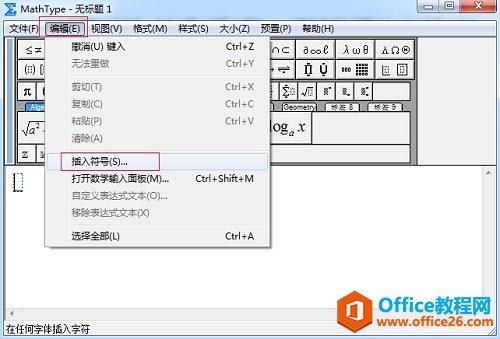
点击"编辑"——"插入符号"
3.在随后弹出的插入符号对话框中,"查看"选择为"字体",再在"字体"的菜单中选择"宋体","查看范围"等可以不用选择,默认设置就可以了。然后拉动下方符号面板中的滚动条,直到出现序号的符号为止,然后点击里面自己所需要的序号,再插入就可以了。
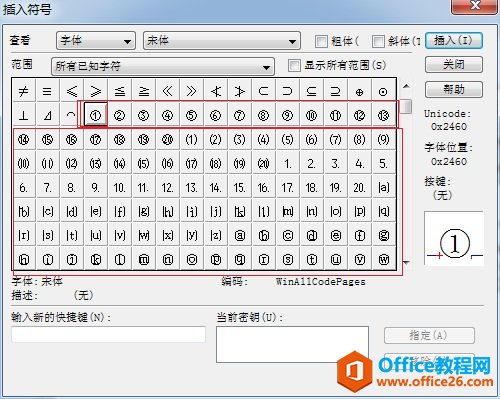
点击"编辑"——"插入符号"
提示:从上面的图中可以看出,除了带圈的序号之外,带括号的序号或者字母序号这些都可以编辑出来。
以上内容向大家介绍了MathType带圈小写数字序号的编辑方法,这个方法用得人比较少,所以很多人不知道其实MathType是可以这样直接来编辑公式的。很多人在使用MathType插入符号这个功能时,很少会对字体进行选择,一般都是默认"字体"的"Symbol",所以在符号面板中找不到这样的序号。其实MathType符号查看方式中3种,再结合各自下级菜单的命令,可以组合中很多种符号命令,这样就可以编辑出很多很多的符号了。
如何利用MathType编辑带圈小写数字序号的下载地址:
栏 目:office激活
本文地址:https://www.fushidao.cc/wangzhanyunying/4109.html
您可能感兴趣的文章
- 04-18如何解决word中文双引号变成英文引号
- 04-18Word2010技巧大全
- 04-18word怎么设置对齐字符网格
- 04-18如何在Word2010里插入水印?
- 04-18word 设置编号后如何让下面的字对齐
- 04-18word中的网格对齐是什么意思
- 04-18如何解决word2013停止工作
- 04-18word打印缺一部分表格文件怎么办
- 04-18WORD中怎样设置字体长宽
- 04-18Word2013怎样制作名片


阅读排行
推荐教程
- 11-22office怎么免费永久激活 office产品密钥永久激活码
- 11-30正版office2021永久激活密钥
- 11-25怎么激活office2019最新版?office 2019激活秘钥+激活工具推荐
- 11-25office2010 产品密钥 永久密钥最新分享
- 11-22Office2016激活密钥专业增强版(神Key)Office2016永久激活密钥[202
- 11-30全新 Office 2013 激活密钥 Office 2013 激活工具推荐
- 11-25正版 office 产品密钥 office 密钥 office2019 永久激活
- 11-22office2020破解版(附永久密钥) 免费完整版
- 11-302023 全新 office 2010 标准版/专业版密钥
- 11-22office2010激活密钥有哪些?office2010永久激活密钥分享







